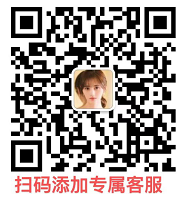8、批量修改-详情描述操作教程
商品的详情描述就像是简历一样,优质的详情描述总是能帮助商家提高商品转化,因此这就需要商家定期优化详情描述!但成千上万条的商品如果都需要一条一条去优化,那这真的是个大工程!在这个时候就不得不说商机助理的批量修改功能是多少的强大了,它就能支持批量修改详情描述,具体怎么操作请往下看吧~
一、登入商机助理
登录到商机助理,点击【商品管理】-【批量修改】-【详情描述】,进入详情描述的编辑界面~
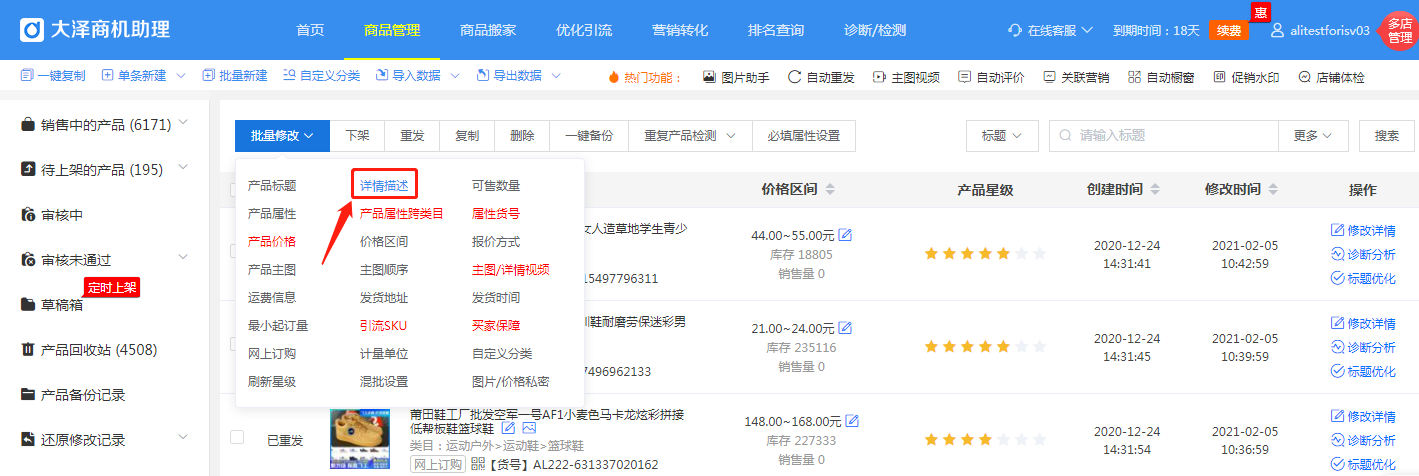
二、选择批量修改操作方式
点击【详情描述】后弹出【批量修改操作方式】弹窗,您可以选择对指定的部分产品、自定义分类产品及全店产品三种模式进行产品的批量修改。
需要注意的是:点选【当前选中的产品修改】前,需要您先在产品列表勾选需要修改的产品,再点击【当前选中的产品修改】,才可对勾选的指定产品进行修改。
【按自定义分类产品修改】及【按全店产品修改】两个按钮无需勾选列表产品,可直接点击进入页面。
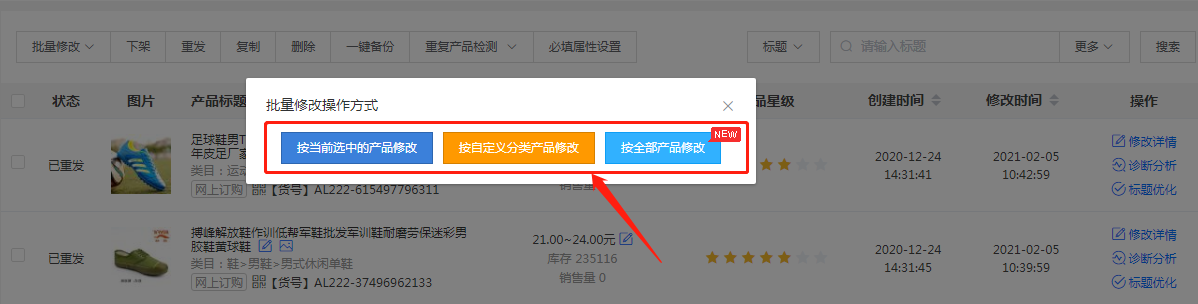
三、批量修改详情功能介绍
选择操作方式后,跳转到【批量修改-详情描述】界面,以下是对该界面的功能介绍
(一)产品标题:根据您所选择的产品修改方式,工具会显示需修改产品的标题及产品数量,通过点击标题可在右侧查看对应的源代码与可视化详情。
(二)详情可视界面:显示对应商品的源代码及可视化详情图
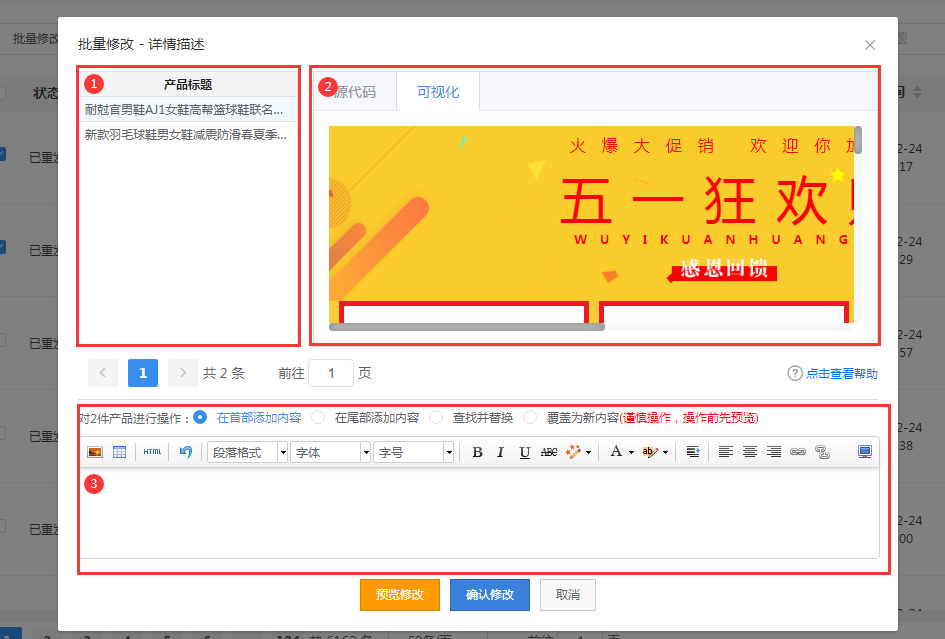
(三)操作区域:
1、在首尾添加内容
详情页首尾需要补充内容时,选择操作模式,将输入框内的内容添加到详情页首、尾的位置
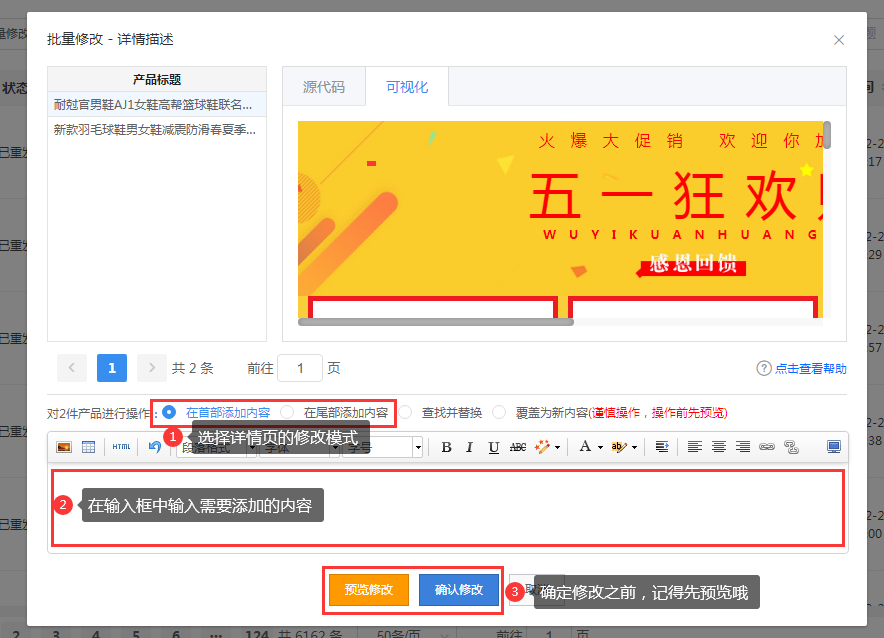
2、查找并替换图片(需要使用360或谷歌浏览器操作,1688商家版没办法右键复制图片地址)
①确认当前状态是【可视化】
②点击【查找并替换】,界面如下
③找到需要替换的图片点击右键复制图片地址
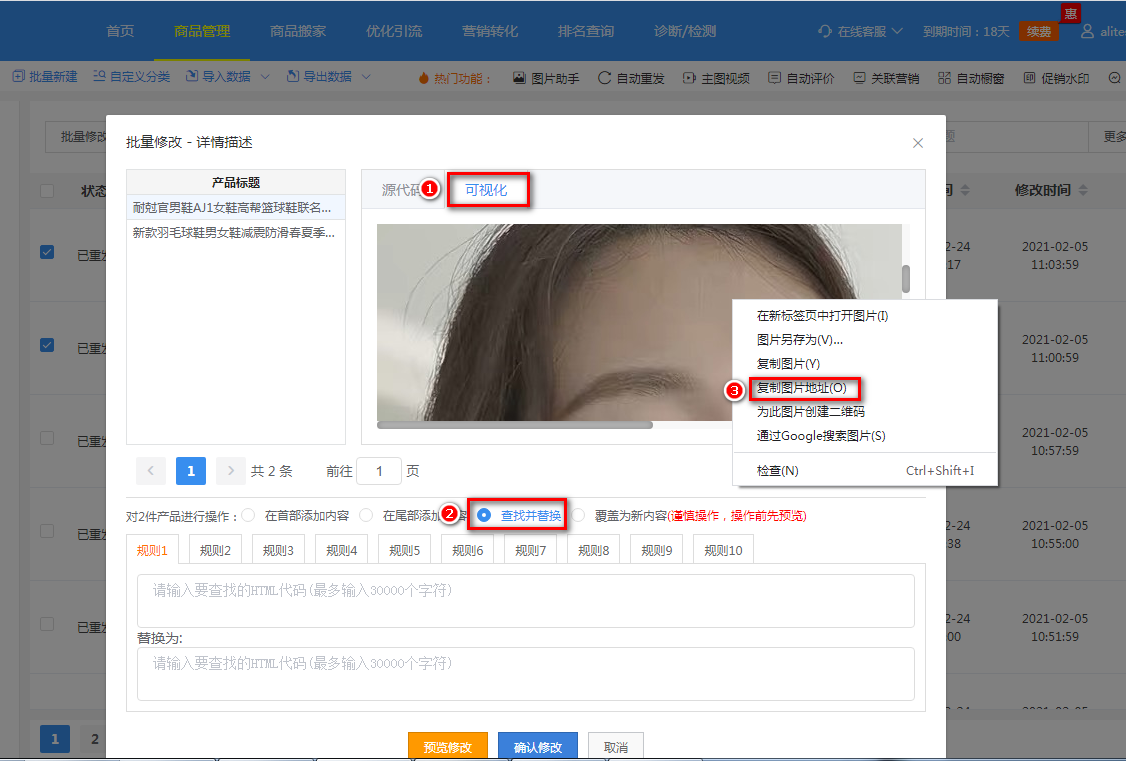
④在源代码模式下按ctrl+F,在搜索框中输入之前复制的图片地址进行搜索
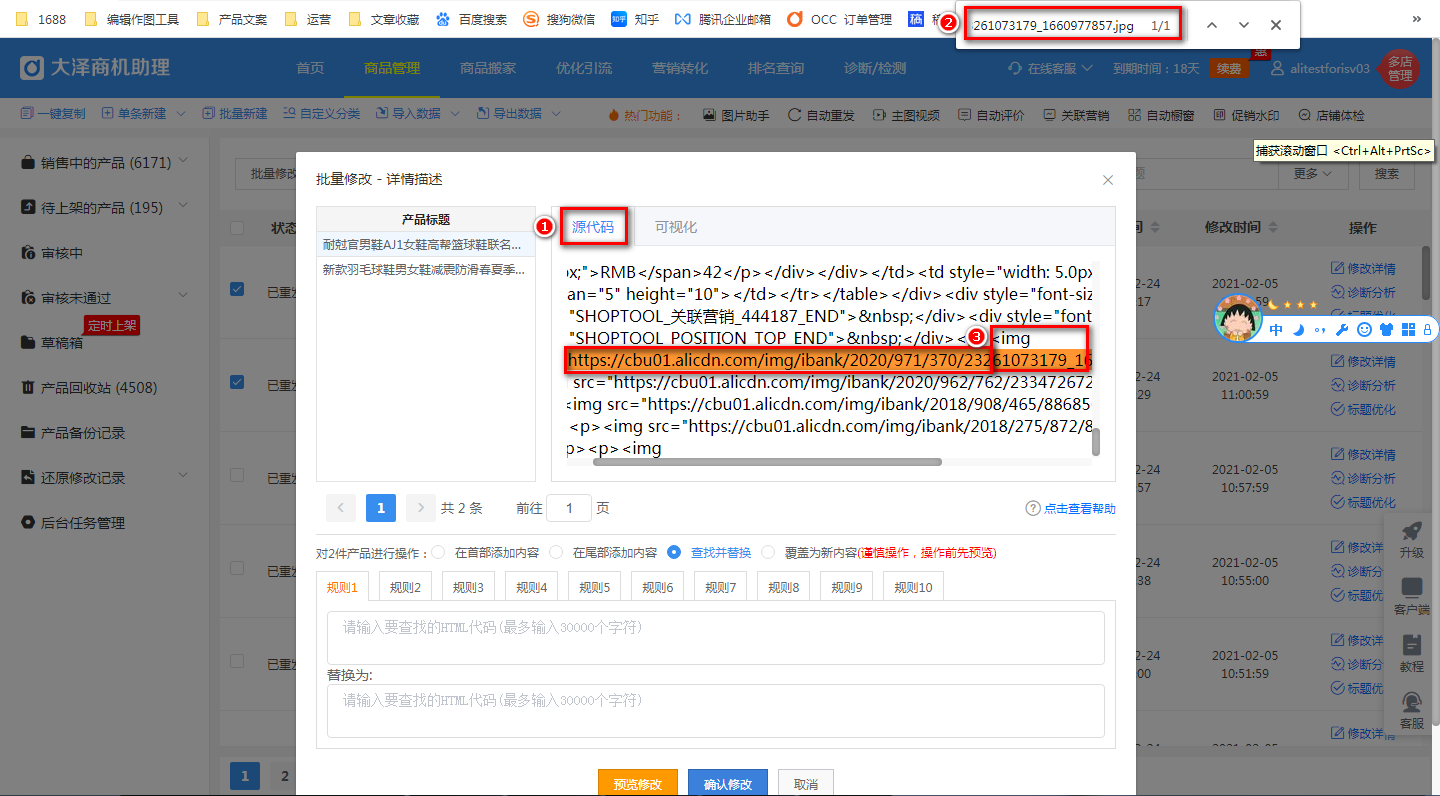
此时系统标黄的<img src="https://cbu01.alicdn.com/img/ibank/2020/971/370/23261073179_1660977857.jpg" />这一部分就是我们需要替换的内容,将它复制到第一个输入框中,在第二框输入栏里输入需要替换的代码
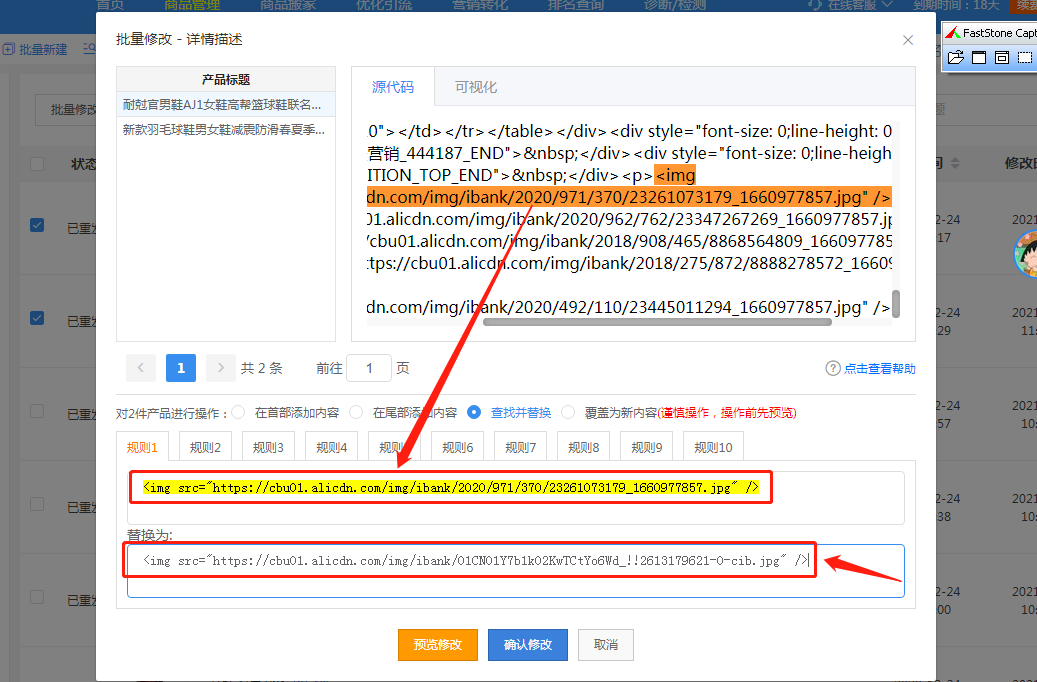
⑤点击预览,产品标题列会显示绿色的标记表示修改成功,您可以通过预览视图查看源代码。
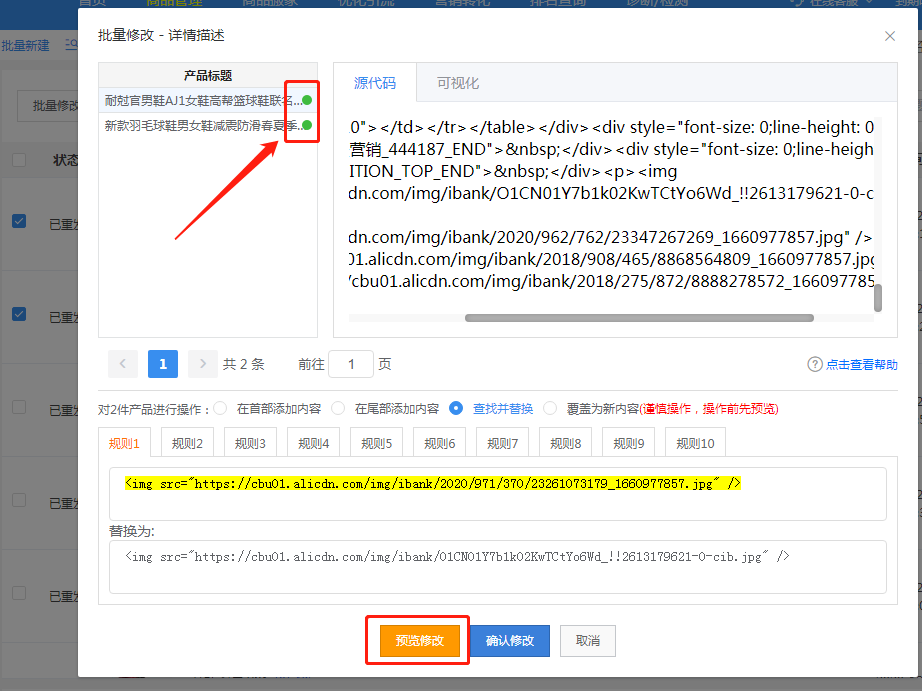
点击预览窗口“可视化”,还可以查看修改后的详情页可视化效果哦~!
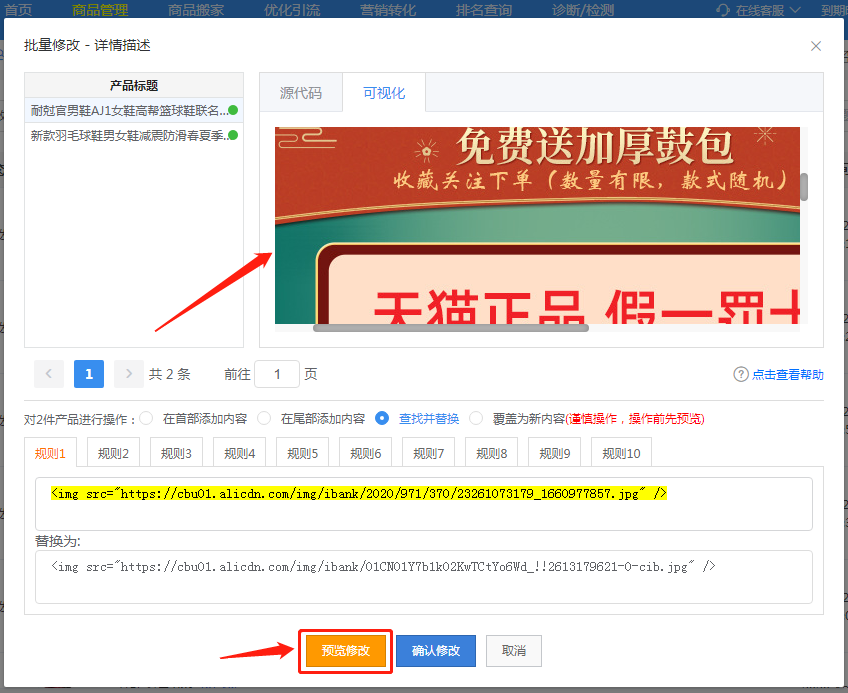
3、删除详情页中某一张图片
和上面步骤一样,先找到我们我们需要删除的图片内容,将它复制到第一个输入框中,第二框输入栏中不填
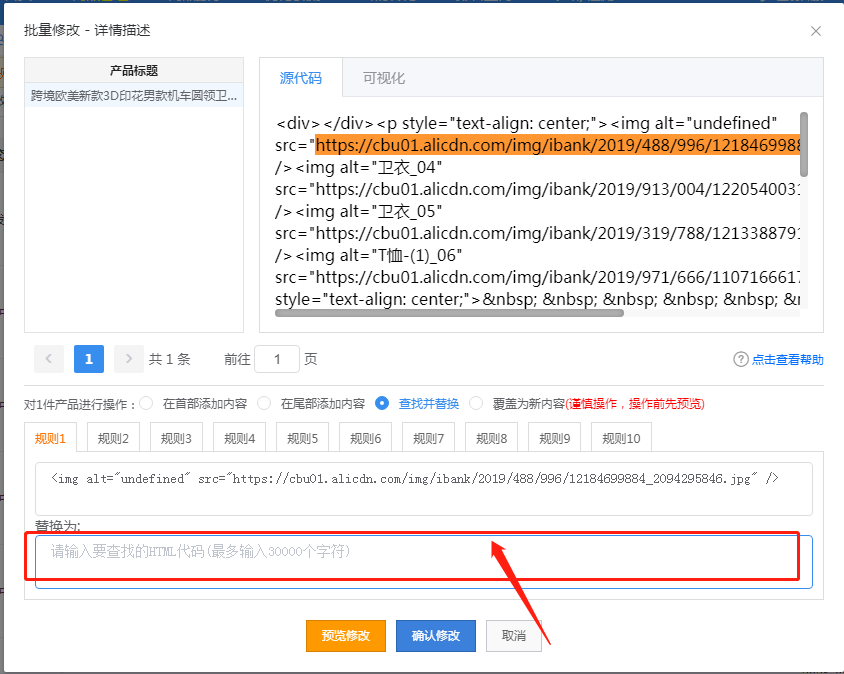
⑤点击预览,产品标题列会显示绿色的标记表示修改成功,再点击【确定修改】就能成功删除详情页中的某张图片~
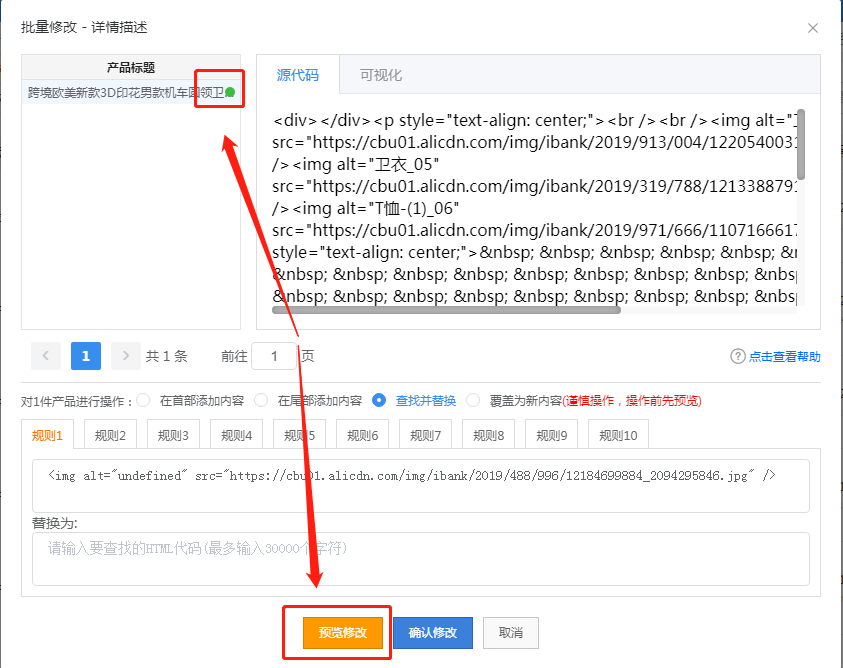
4、替换文字
选择查找并替换功能,将需要替换的文字复制到修改框(要一模一样文字,不可换行,多行文字需重复操作),需要替换的文字输入到替换框中
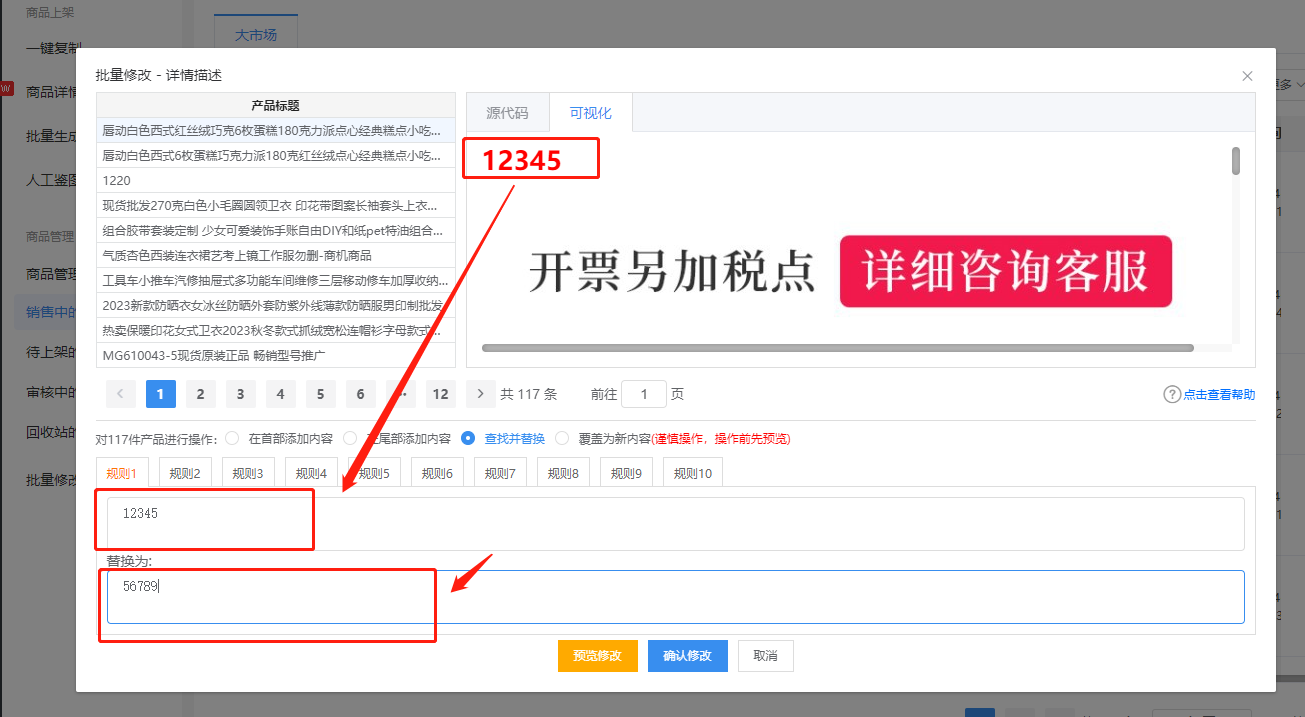
点击预览,产品标题列会显示绿色的标记表示修改成功,再点击【确定修改】即可
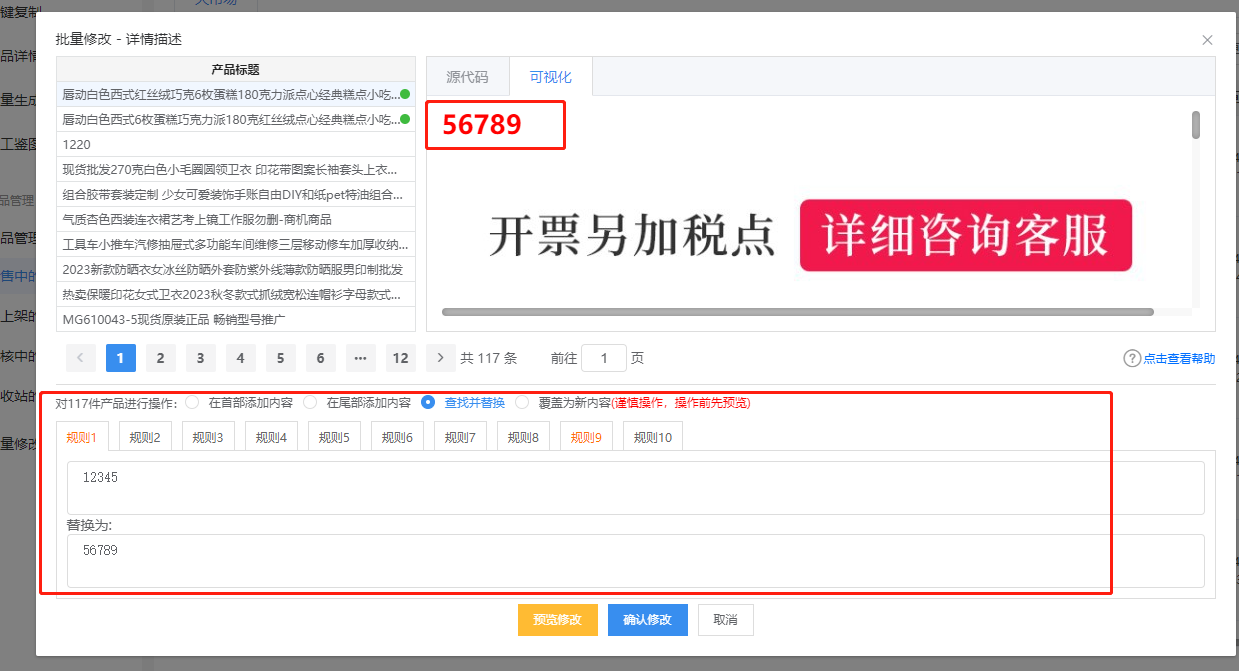
3、覆盖新内容
批量替换原有的详情页内容,可在输入框内输入新内容或者上传新图片,点击【确定修改】后,系统会将输入框内容覆盖到原有的详情页,请点击【预览修改】查看最终效果后再点击确定!!请谨慎操作!!
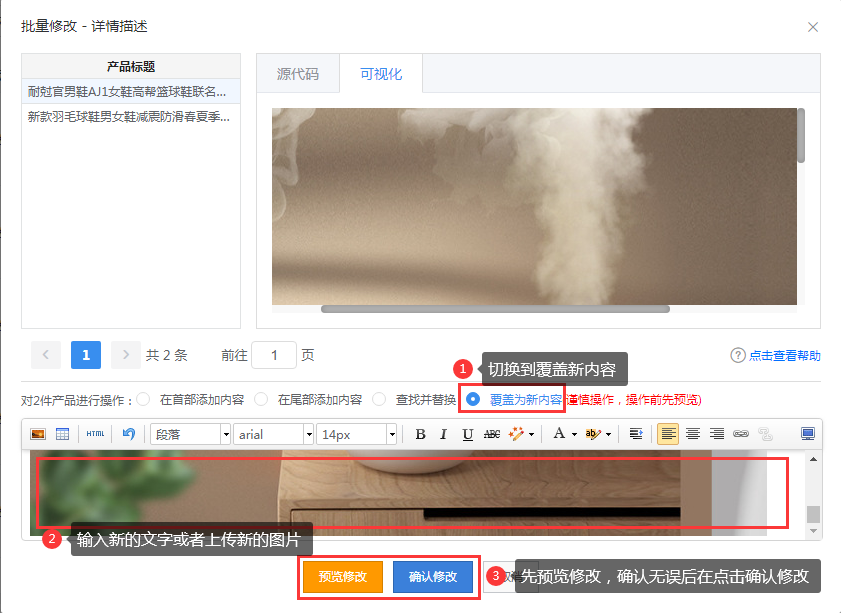
如果您操作错误,不小心将错误内容覆盖到原有详情页,请及时联系我们的客服(旺旺id:大泽网络),可以进行手动还原原有设置的哦!以上就是批量修改详情内容的操作流程,赶紧去试试吧!
以上就是批量修改详情内容的操作流程,赶紧去试试吧!有问题可以随时添加下方微信:小Q@大泽网络(微信号:daze2020),后续将由我们的专属客服一对一负责您后续问题以及相关的店铺运营指导哦!